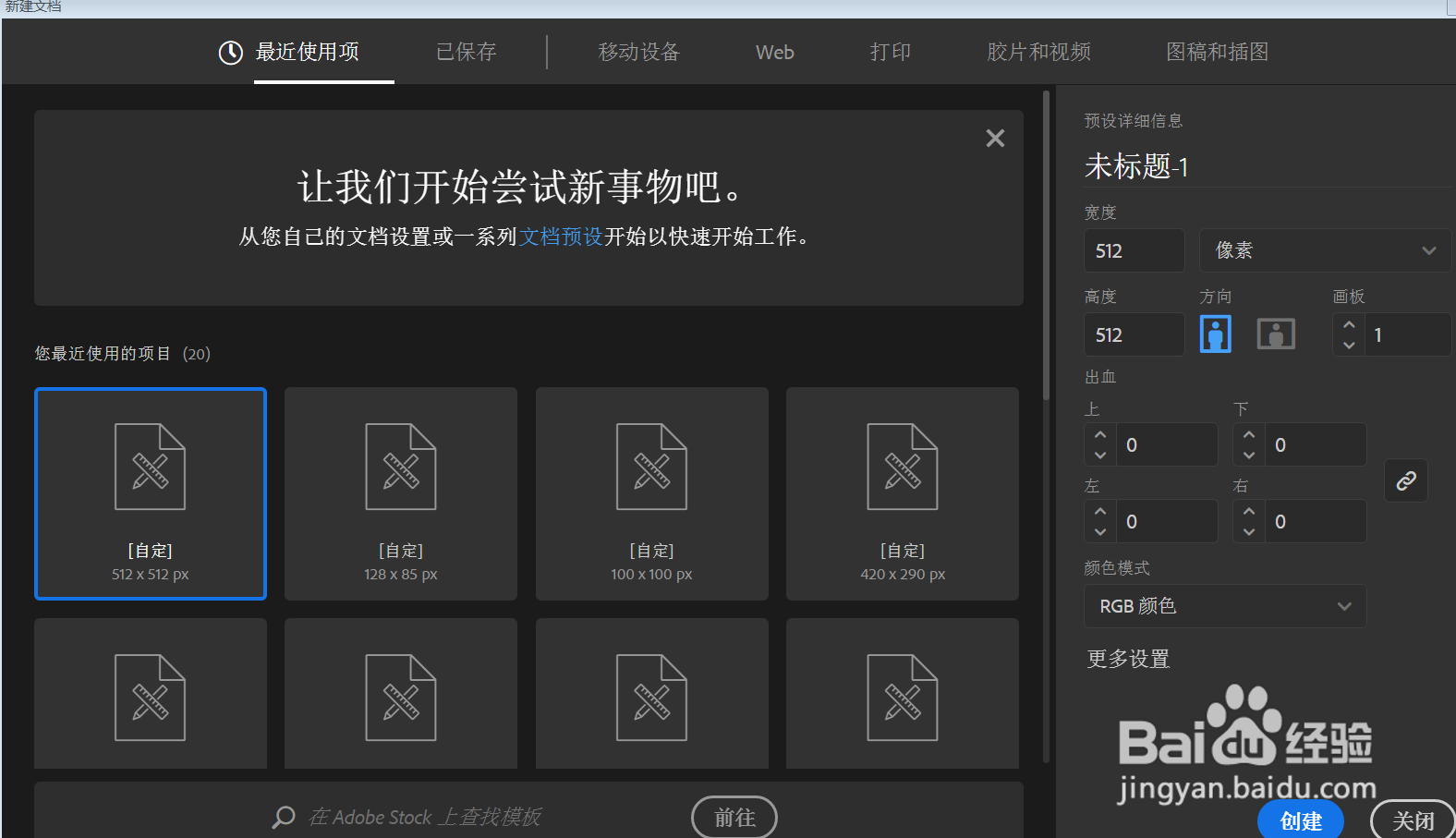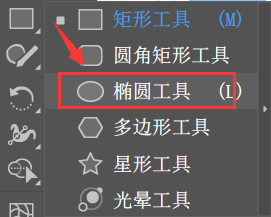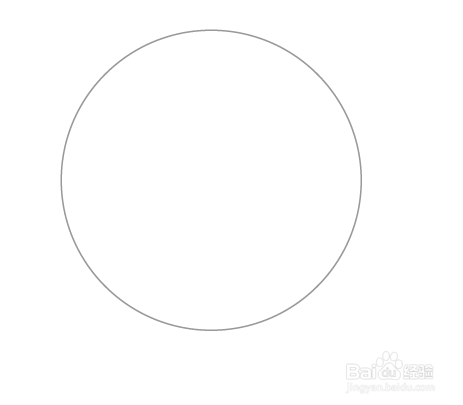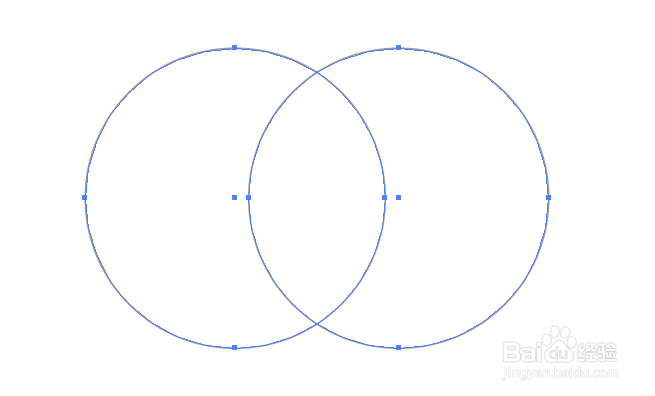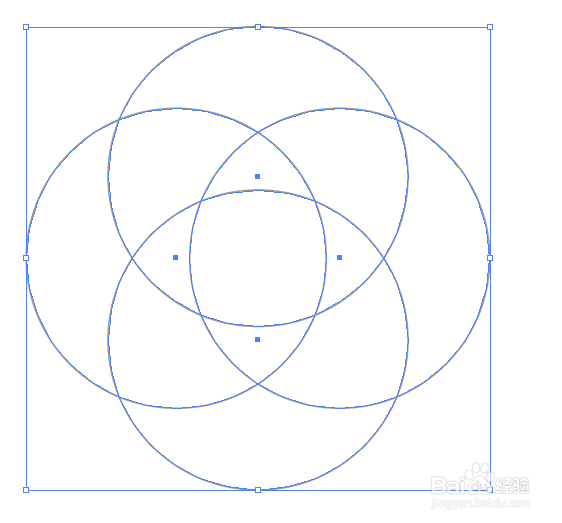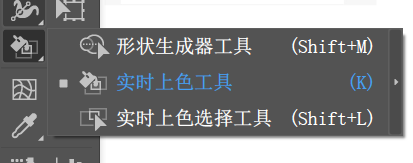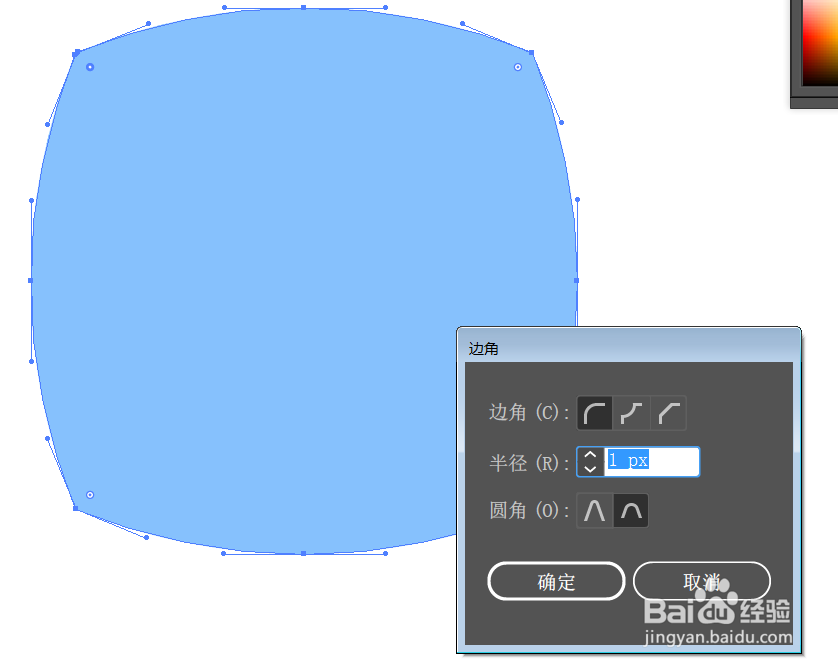1、首先打开AI软件,任意画布大小(参考512px*512px);
2、选择【椭圆工具】在画布上画上一个200px*200px的圆;
3、鼠标选中椭圆,再同时按住【Ctrl+Alt】拖动鼠标平移,就复制了一个圆,两个圆水平居中,再调整一点间距;
4、将两个圆编组,在复制一份,将复制的那一份旋转90°;
5、之后再选择【形状生成工具】,按住【Alt键】将其他多余的边线删除,将最中间的圆角矩形弄出来;
6、再选择【实时上色工具】,给圆角矩形填充一个颜色(颜色随意)
7、点击圆角矩形,选择【锂淅铄旰直接选择工具】,给圆角矩形的四个角添加度数,修饰四角弧度,最终一个圆角矩形就完成了;
8、效果图